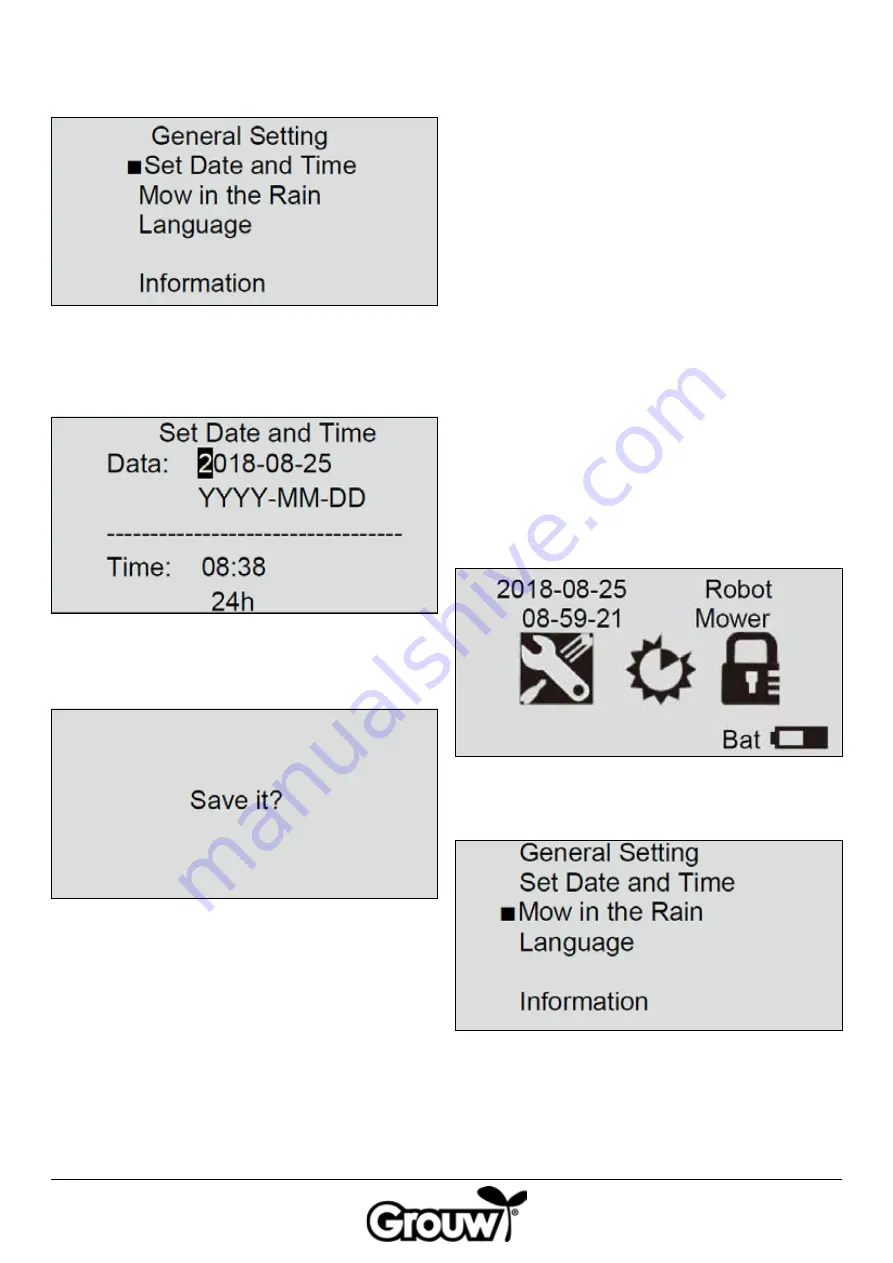
20
2. Flytt markøren til menyelementet Set date and time
(Still inn tid/dato) ved hjelp av knappene OPP/NED
(f), og trykk på OK-knappen (d) for å åpne menyen.
3. Flytt markøren til det relevante feltet ved hjelp av
knappene OPP/NED (f) og angi korrekt verdi med
talltastene (g). Trykk på OK-knappen (d) når alle
endringene er utført.
4. Skjermen viser meldingen Save it? (Lagre
innstillinger?). Trykk på OK-knappen (d) for å lagre
innstillingene, eller trykk på TILBAKE-knappen (e) for
å gå tilbake.
Merk!
Hvis du legger inn dato eller klokkeslett som er utenfor
de gyldige intervallene (f.eks. 2018-08-
32
), viser
skjermen meldingen Invalid data (Ugyldige data) i 3
sekunder. Etterpå kan du angi riktige verdier igjen.
Menyelement: Klippe gress i regnvær
Robotgressklipperen er utstyrt med en regnsensor, slik
at den kan registrere når det regner. Fra fabrikkens side
er robotgressklipperen programmert til å kjøre tilbake
til ladestasjonen når det regner så mye at regnsensoren
blir aktivert. Her lades den helt opp. Deretter venter den
til regnsensoren er tørr før den automatisk begynner å
klippe gresset igjen. Hvis dette starttidspunktet ligger
utenfor robotgressklipperens daglige arbeidstid, starter
den klippingen neste arbeidsdag.
Merk!
Unngå å kortslutte regnsensoren!
Merk!
I tilfelle tordenvær skal robotgressklipperen kjøres
tilbake til ladestasjonen, og ladestasjonen skal kobles
fra strømnettet. Skader som skyldes lynnedslag, dekkes
ikke av garantien.
Du kan endre robotgressklipperens innstilling på
følgende måte:
1. Flytt markøren til menyelementet General settings
(Generelle innstillinger) (h) ved hjelp av knappene
OPP/NED (f), og trykk på OK-knappen (d) for å åpne
menyen.
2. Flytt markøren til menyelementet Mow in the rain
(Klipping i regnvær) ved hjelp av knappene OPP/NED
(f), og trykk på OK-knappen (d) for å åpne menyen.
















































